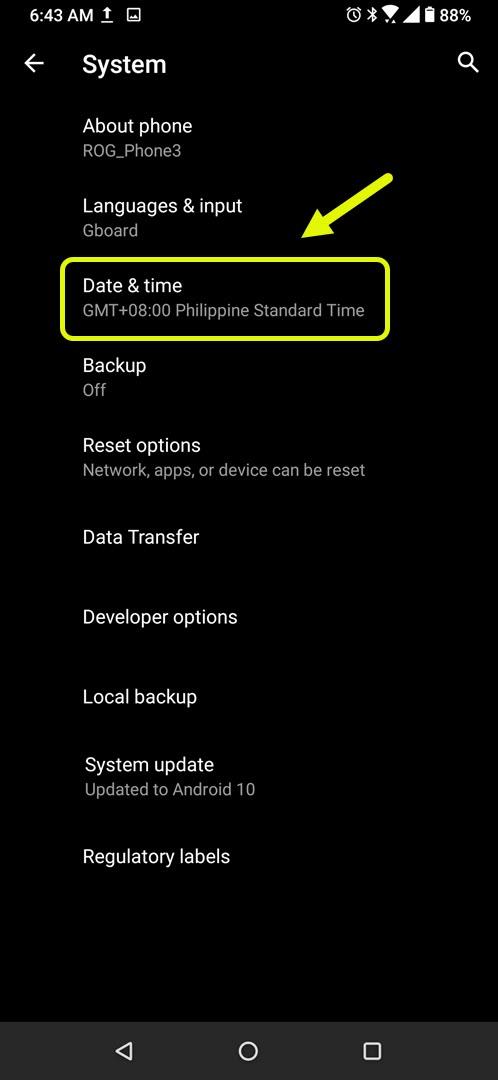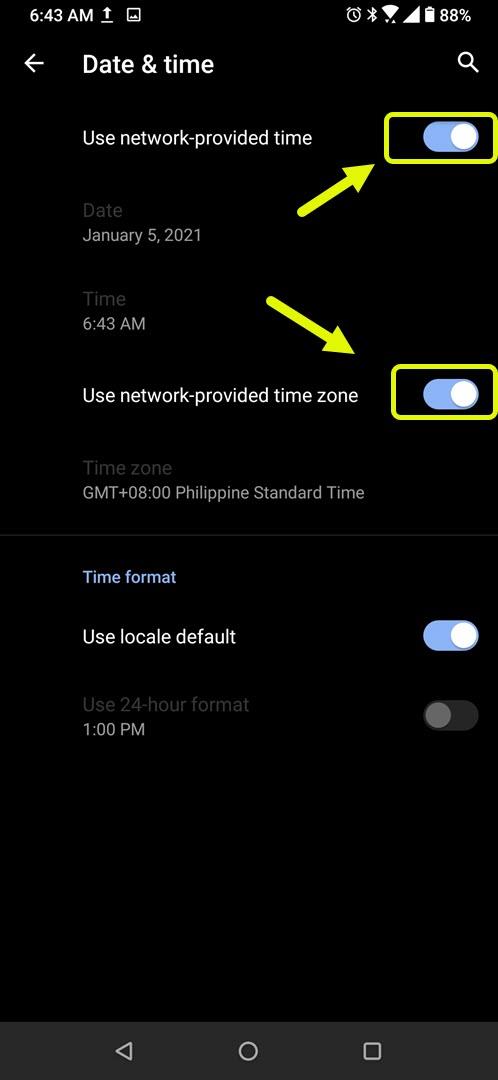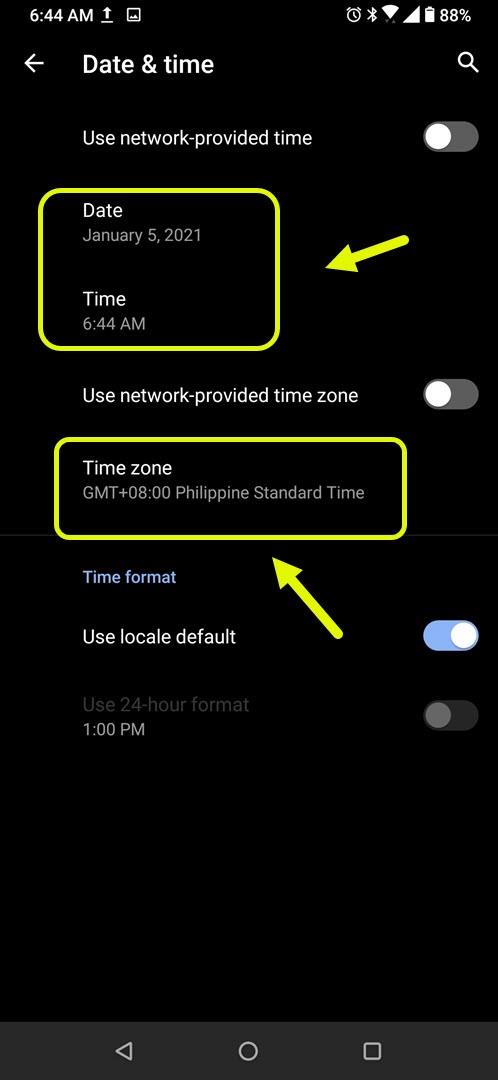Google Play Store-fejl 100-appen kan ikke installeres, når der normalt forsøges at installere eller opdatere en app. Der er flere faktorer, der kan forårsage dette problem lige fra en forkert telefontid / dato til beskadigede data. For at løse dette skal du udføre en række fejlfindingstrin.
Hvis du ejer en Android-enhed, er chancerne for, at du downloader dens apps fra Google Play Butik. Dette er den officielle appbutik fra Google, der er forudinstalleret på alle certificerede enheder. Det har et bredt udvalg af gratis og betalte apps at vælge imellem, lige fra spil, film, bøger og produktivitetsapps for bare at nævne nogle få. Først lanceret i 2012 betragtes det som den største appbutik i verden i dag med et bibliotek med næsten 3 millioner apps.
Hvad skal jeg gøre, når du får fejlen 100 i Google Play Butik
Et problem, som du muligvis støder på, når du prøver at downloade eller opdatere nogen af dine telefonapps, er når du får denne fejlmeddelelse fra Play Butik. Her er hvad du skal gøre for at løse dette.
Ting at gøre først:
- Genstart enheden.
- Sørg for, at din enhed kører på den nyeste softwareversion.
Metode 1: Sørg for, at telefonens tid og datoindstillinger er korrekte
Den første ting du skal gøre i dette tilfælde er at sikre dig, at din telefon har de korrekte indstillinger for tid og dato. Dette skyldes, at certifikaterne for sikre websteder kun er gyldige i en bestemt periode, så din telefontid skal matche serverens. De specifikke trin kan variere for din enhedsmodel.
Nødvendig tid: 3 minutter.
Brug korrekt dato og klokkeslæt
- Tryk på Indstillinger.
Du kan gøre dette ved at stryge op fra startskærmen og derefter trykke på ikonet Indstillinger.

- Tryk på System.
Dette giver dig adgang til dine telefonsystemindstillinger.

- Tryk på Dato og tid.
Det er her, du kan styre indstillingerne for tid og dato på din enhed.

- Deaktiver automatisk data og tid samt tidszoneomskifter.
Dette giver dig mulighed for manuelt at indstille tid, dato og tidszone.

- Indstil det korrekte tidspunkt, dato og tidszone.
Dette skal være det aktuelle tidspunkt og dato for din specifikke placering.

Genstart telefonen, og kontroller derefter, om problemet stadig opstår.
Metode 2: Ryd cachen og dataene i Google Play Butik
Nogle gange kan dette problem skyldes ødelagte cachelagrede data i Play Butik. For at løse dette skal du rydde appens cache og data. De specifikke trin kan variere for din enhedsmodel
- Tryk på Indstillinger.
- Tryk på Apps og meddelelser.
- Tryk på Se alle apps.
- Tryk på Google Play Butik.
- Tryk på Opbevaring og cache.
- Tryk på Ryd opbevaring og Ryd cache, og sørg derefter for at bekræfte din handling.
Efter at have udført disse trin, prøv at kontrollere, om problemet stadig opstår.
Metode 3: Fjern, og tilføj derefter den Google-konto, der er knyttet til din enhed
At fjerne din Google-konto fra enheden og derefter tilføje den igen har været kendt for at løse dette særlige problem. Du kan gøre dette ved at gå til Indstillinger – Konti- Google – og derefter klikke på knappen Fjern konto. Når den er fjernet, skal du tilføje kontoen igen.
Efter at have udført de ovennævnte trin vil du med succes rette Google Play Butik fejl 100-appen kan ikke installeres.
Besøg vores androidhow Youtube-kanal for flere fejlfindingsvideoer.
Læs også:
- Sådan rettes Google Play Store fejl DF-DLA-15